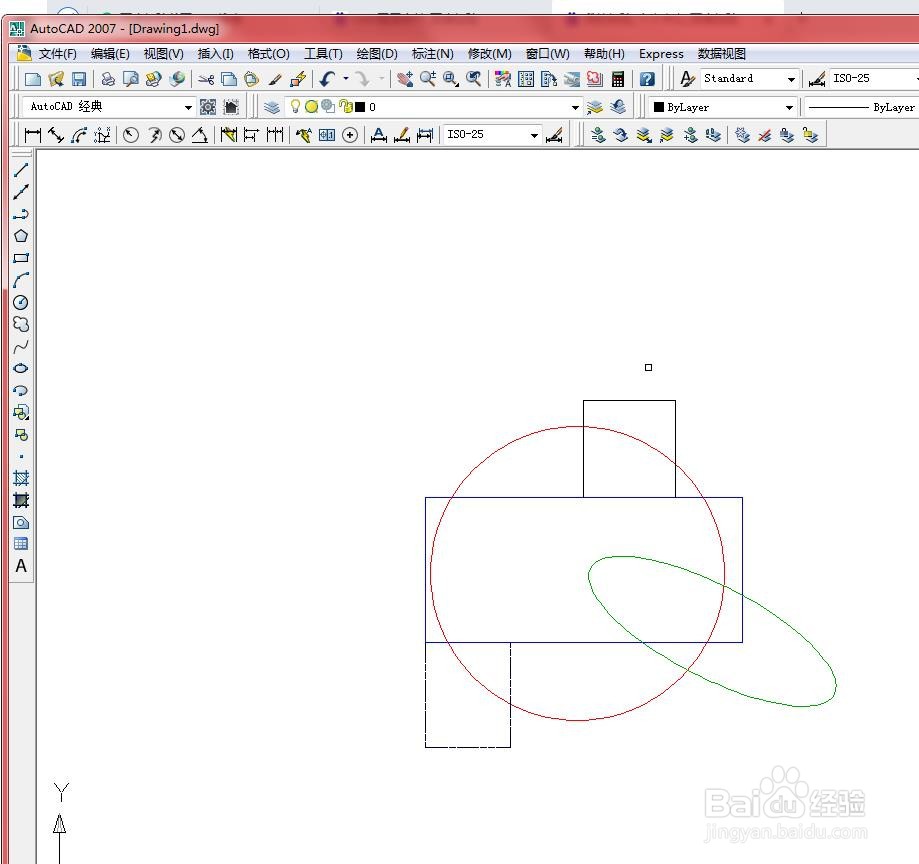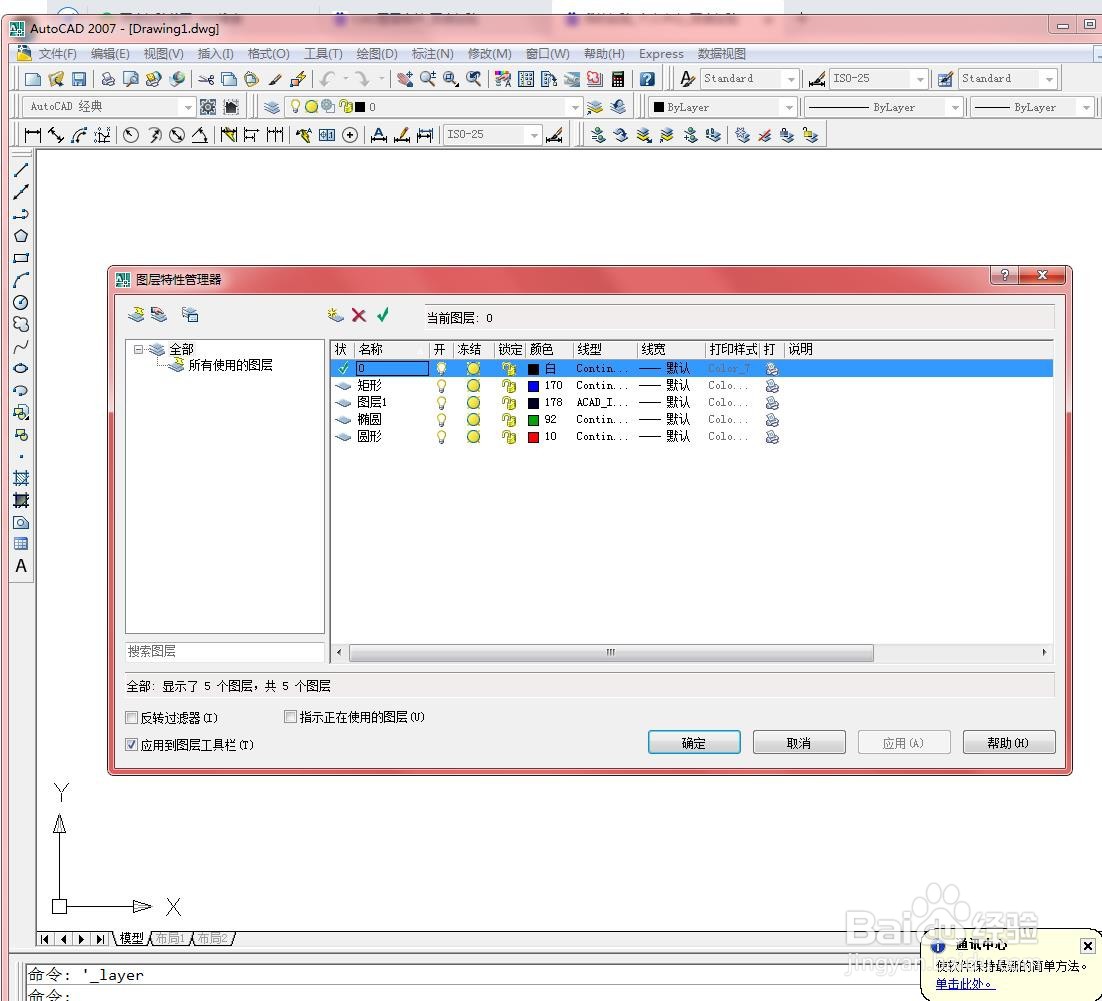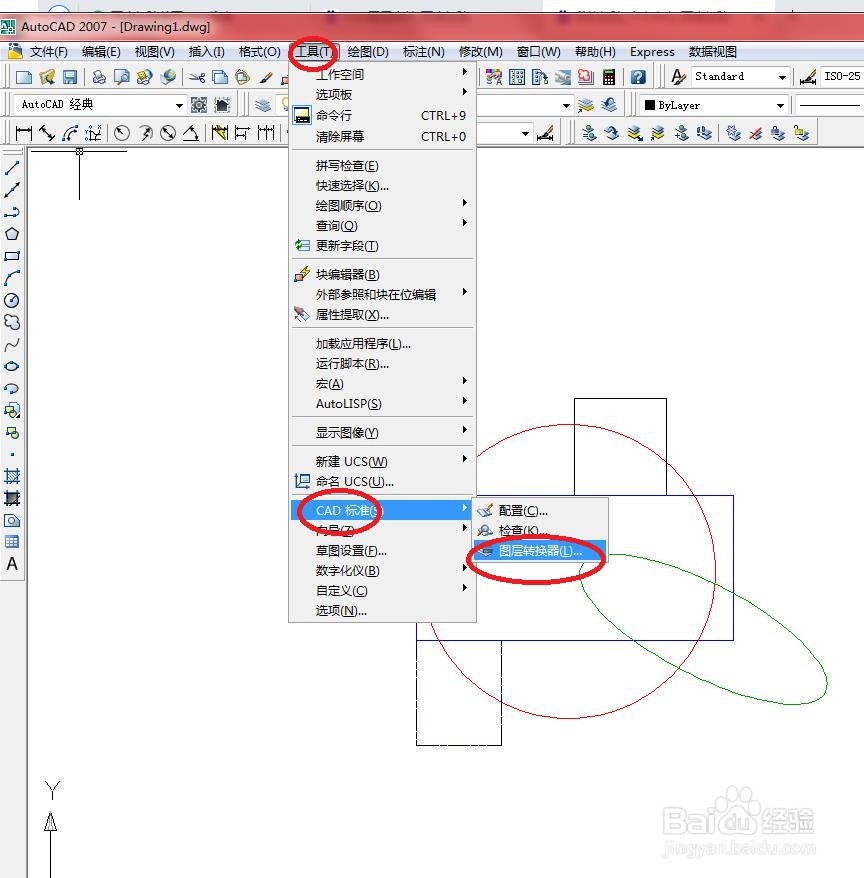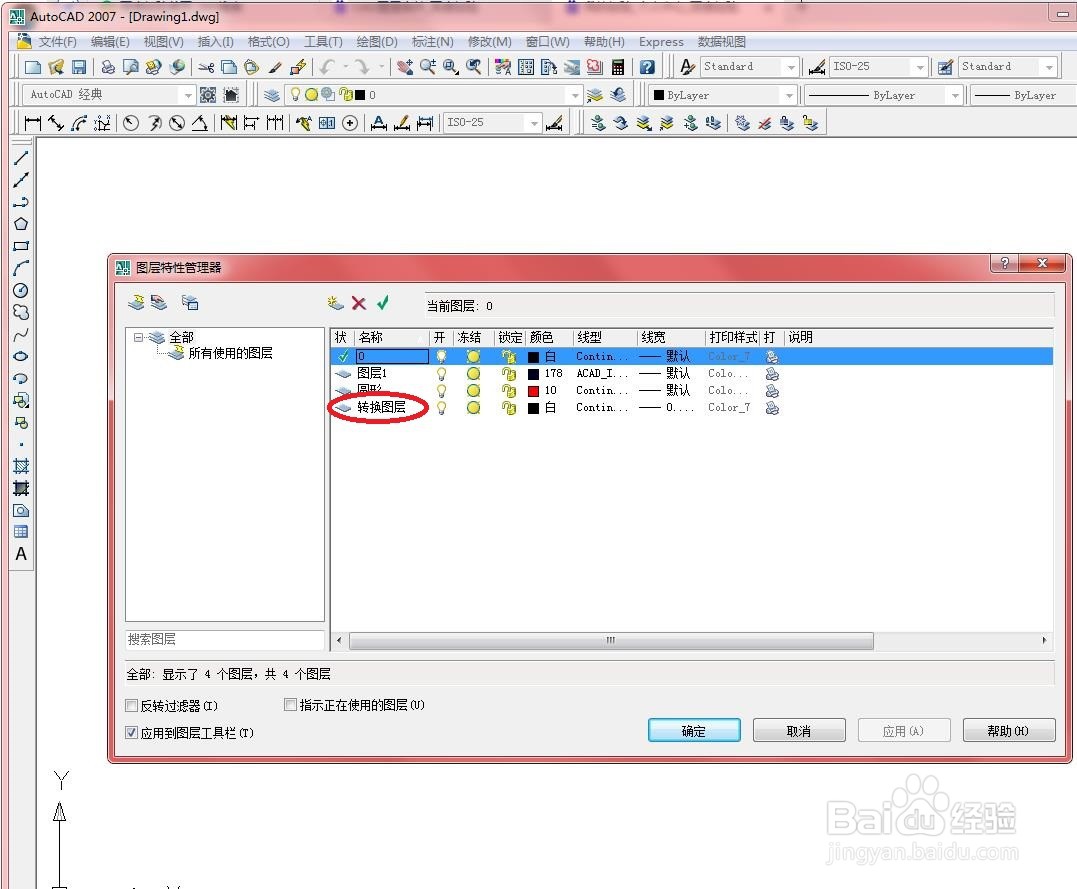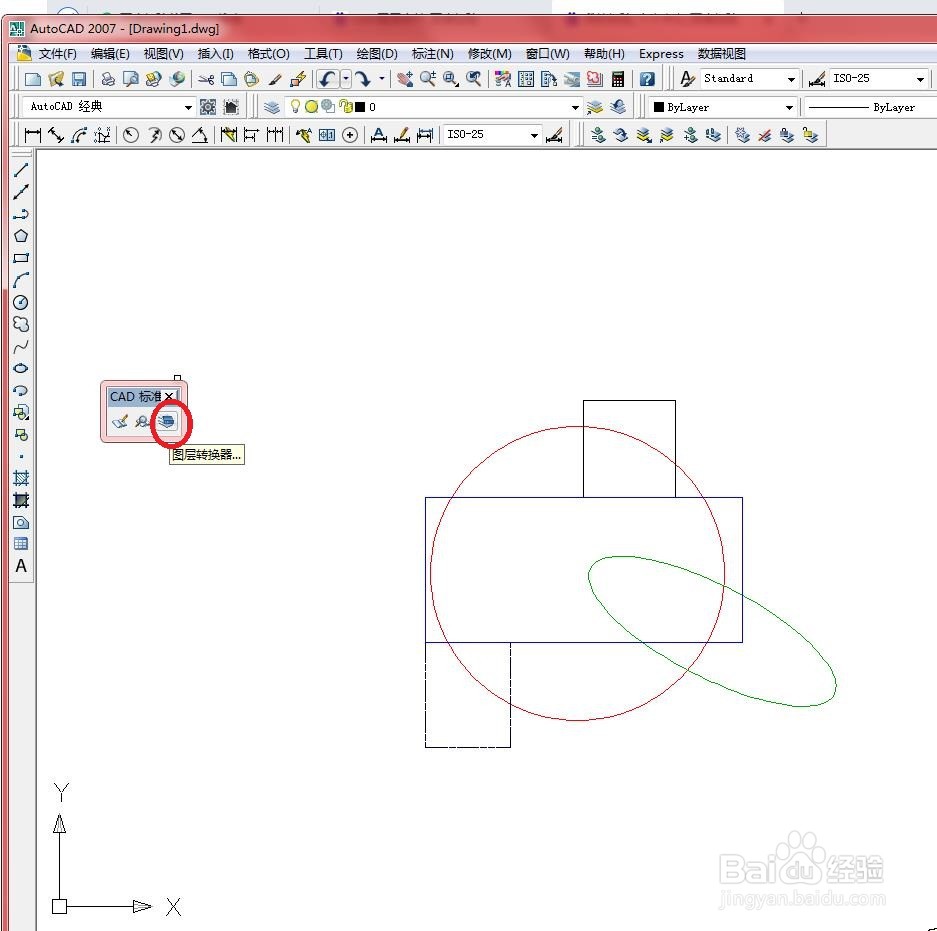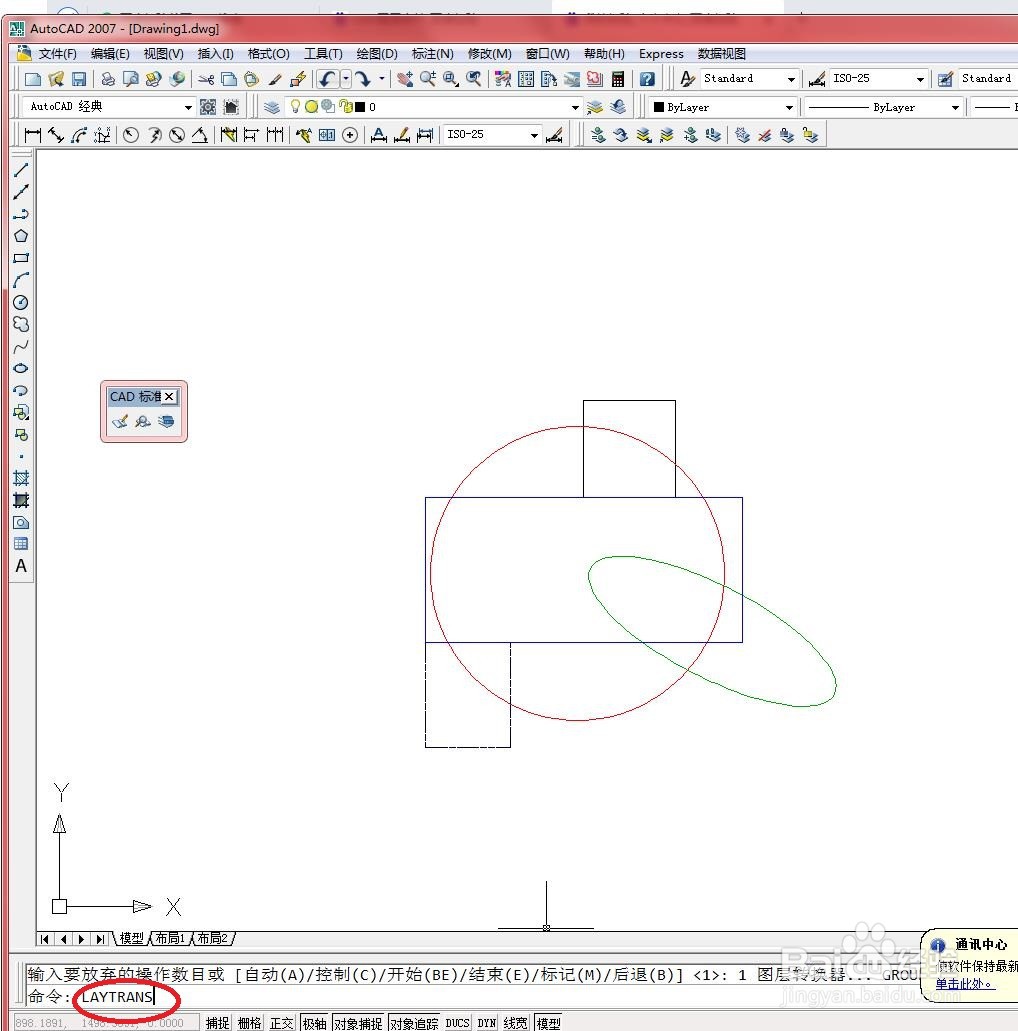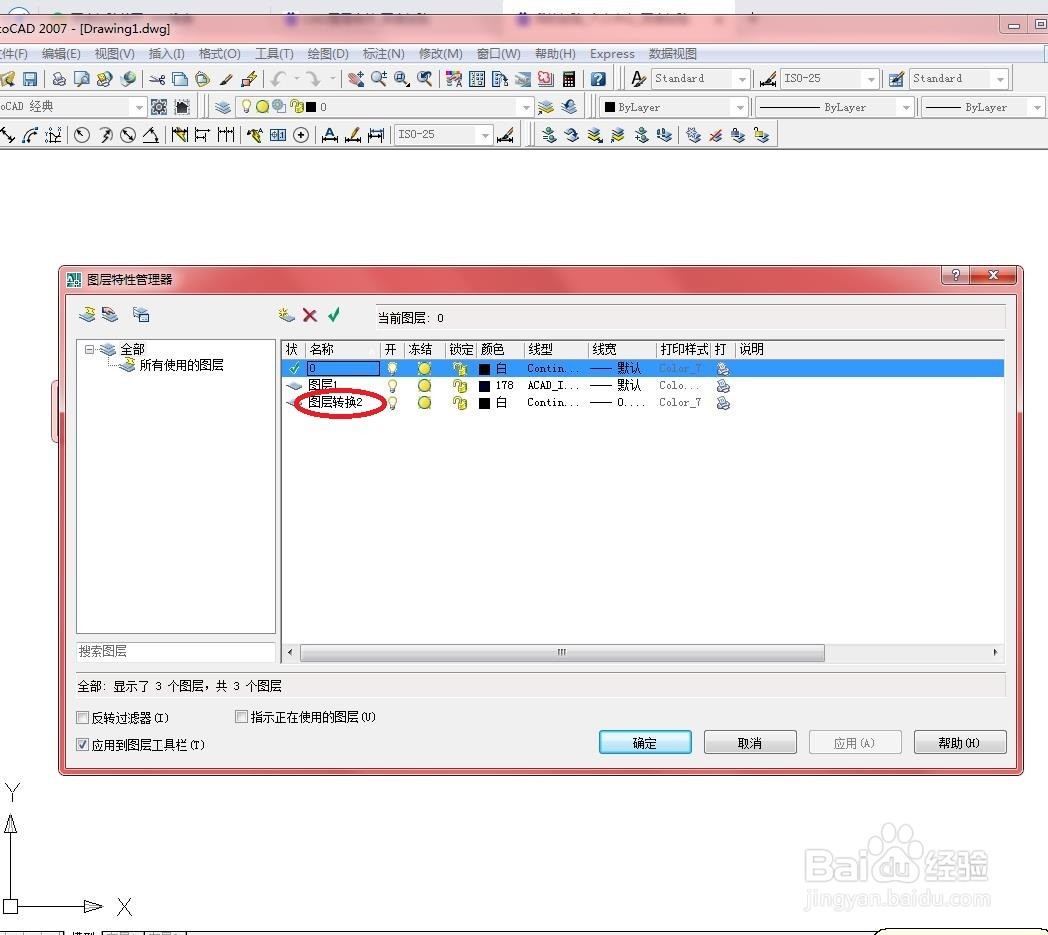在CAD中调用【图层转换器】的方法
1、打开文件。
2、选择【格式】/【图层嘉滤淀驺】菜单命令,系统弹出【图层特性管理器】对话框,从中可以看出该文件当前的图层状况。如下图所示
3、第一种:选择【工具】/【CAD标准】/【图层转换器】菜单命令,如下图所示
4、然后在弹出的【图层转换器】对话框中进行操作,如下图所示
5、第二种:单击【CAD标准】工具栏中的【图层转换器】按钮,如下图所示
6、接着在【图层转换器】对话框中进行转换操作。如下图所示
7、第三种:在命令行中输入“LAYTRANS”并按【Enter】键确认,如下图所示
8、在弹出的 对话框中进行操作,如下图所示
声明:本网站引用、摘录或转载内容仅供网站访问者交流或参考,不代表本站立场,如存在版权或非法内容,请联系站长删除,联系邮箱:site.kefu@qq.com。
阅读量:85
阅读量:44
阅读量:53
阅读量:79
阅读量:52